vivo手机反应慢的解决方法
vo手机反应慢可能由多种原因导致,以下是一些常见的解决方法:

清理系统缓存和垃圾文件
| 方法 | 操作步骤 | 注意事项 |
|---|---|---|
| 使用i管家清理 | 打开手机自带的“i管家”应用,点击“一键优化”或“空间清理”,可自动扫描并清理缓存文件、垃圾文件等。 | 定期进行清理,可设置自动清理功能,但注意不要误删重要文件。 |
| 手动清理应用缓存 | 进入手机“设置”,找到“应用管理”,选择相应的应用程序,点击“存储占用”,再点击“清除缓存”。 | 对于重要的应用数据,如聊天记录等,需谨慎清理缓存,以免丢失数据。 |
| 清理系统更新缓存 | 进入“设置”-“系统升级”,点击“下载最新系统”,在WiFi环境下下载最新版本系统安装包,安装后进入“设置”-“更多设置”-“应用程序”-“全部”,找到“系统升级”程序,点击进入“存储”界面,点击“清除缓存”。 | 确保在WiFi环境下操作,避免消耗流量。 |
关闭不必要的后台程序
| 方法 | 操作步骤 | 注意事项 |
|---|---|---|
| 使用控制中心关闭 | 从屏幕底部上滑调出控制中心,点击“一键加速”按钮,可快速关闭后台运行的程序。 | 若误关了重要程序,可重新打开。 |
| 通过应用管理关闭 | 进入“设置”-“应用管理”,查看正在后台运行的程序,选择不需要的程序,点击“强制停止”。 | 部分系统必要程序不建议关闭,以免影响手机正常使用。 |
卸载不常用软件
| 方法 | 操作步骤 | 注意事项 |
|---|---|---|
| 进入应用管理卸载 | 打开“设置”,点击“应用管理”,选择不常用的应用程序,点击“卸载”。 | 卸载前确认该软件是否还会用到,避免误卸重要应用。 |
| 长按图标卸载 | 在主屏幕或应用列表中,长按要卸载的应用图标,会出现卸载选项,点击即可卸载。 | 注意区分系统应用和第三方应用,系统应用一般不建议随意卸载。 |
限制应用自启动
| 方法 | 操作步骤 | 注意事项 |
|---|---|---|
| 在i管家中设置 | 打开“i管家”,点击“权限管理”,选择“自启动”,将不需要开机自启的应用后面的开关关闭。 | 根据个人使用习惯,合理设置自启动应用,避免过多应用自启占用系统资源。 |
| 通过设置菜单设置 | 进入“设置”-“更多设置”-“应用程序”-“自启动”,对各个应用的自启动权限进行设置。 | 部分应用可能需要自启动才能实现某些功能,如即时通讯类应用,需根据实际情况调整。 |
更新系统和应用
| 方法 | 操作步骤 | 注意事项 |
|---|---|---|
| 更新系统 | 进入“设置”-“系统升级”,下载并安装最新的系统版本。 | 更新前备份重要数据,防止数据丢失,确保手机电量充足,避免在更新过程中因电量不足导致更新失败。 |
| 更新应用 | 进入“应用商店”,点击“我的”-“应用更新”,选择需要更新的应用程序进行更新,也可在“设置”-“应用管理”中,点击相应应用的“更新”按钮。 | 及时更新应用可获得更好的性能和功能体验,但要注意从官方正规渠道更新,避免安全风险。 |
检查手机硬件问题
| 方法 | 操作步骤 | 注意事项 |
|---|---|---|
| 查看手机温度 | 进入【i管家>实用工具>手机降温】,检测手机温度是否过高。 | 若手机温度过高,可暂停使用,待其冷却后观察是否还反应慢,避免在高温环境下长时间使用手机,防止手机过热。 |
| 检查存储空间 | 进入“设置”-“运存与存储空间”,查看剩余存储空间和内存使用情况。 | 当存储空间不足时,可删除不必要的文件或应用程序,也可考虑扩展存储。 |
恢复出厂设置
| 方法 | 操作步骤 | 注意事项 |
|---|---|---|
| 通过设置恢复 | 进入“设置”-“系统管理”-“备份与重置”,点击“清除所有数据”,可根据需要选择是否备份数据。 | 恢复出厂设置会清除手机内的所有数据,包括联系人、短信、应用程序等,所以一定要提前做好数据备份。 |
FAQs
Q1:vivo手机恢复出厂设置后数据还能恢复吗?
A1:如果恢复出厂设置前进行了数据备份,那么可以通过备份来恢复数据,使用vivo自带的云服务备份,可在恢复出厂设置后,登录相同账号,从云服务中恢复数据,如果没有备份,一般情况下较难恢复数据,但可以尝试使用专业的数据恢复软件,不过也不能保证一定能完全恢复所有数据。

Q2:vivo手机更新系统后反应更慢了怎么办?
A2:检查手机是否满足该系统版本的硬件要求,如果不满足可能会出现兼容性问题导致反应慢,可尝试重启手机,让系统重新加载,若问题依旧存在,可进入“设置”-“系统管理”-“备份与重置”,选择“还原所有设置”,此操作不会清除数据,但会将手机的设置恢复到初始状态,可能会改善系统反应。
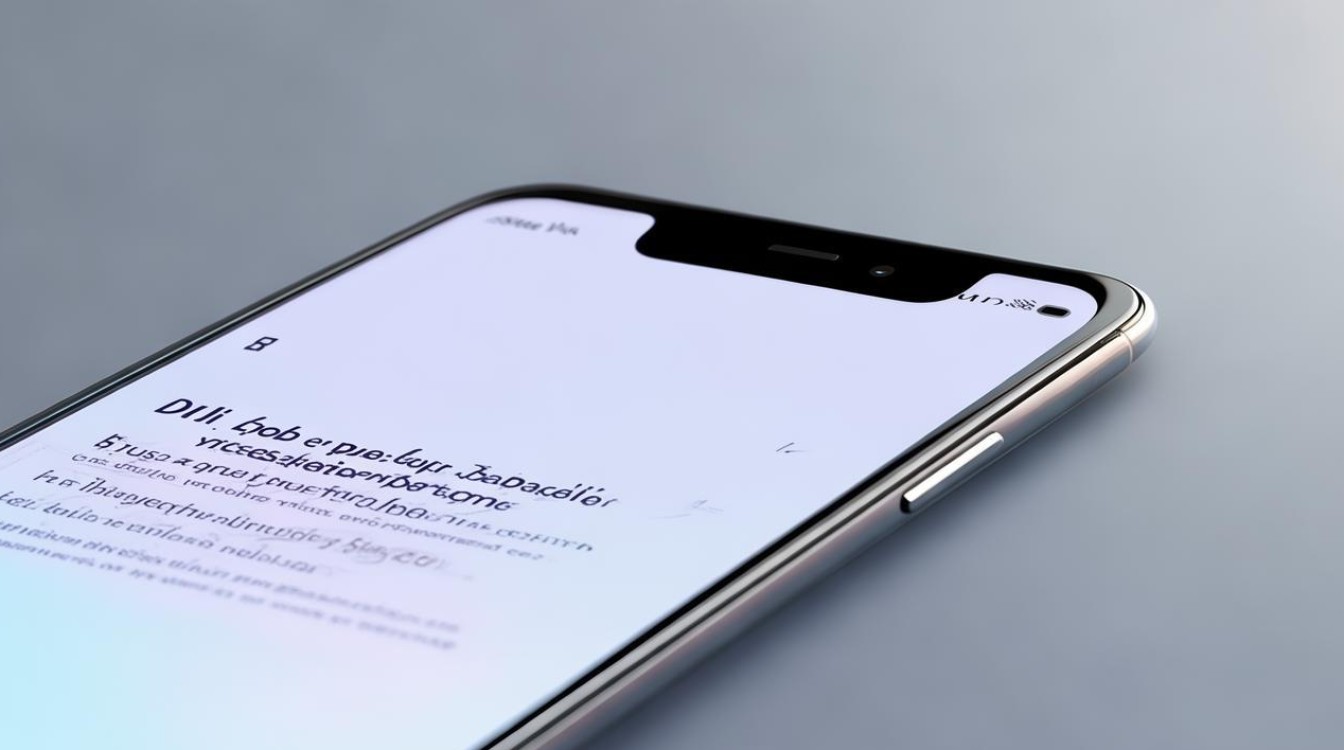
版权声明:本文由环云手机汇 - 聚焦全球新机与行业动态!发布,如需转载请注明出处。












 冀ICP备2021017634号-5
冀ICP备2021017634号-5
 冀公网安备13062802000102号
冀公网安备13062802000102号